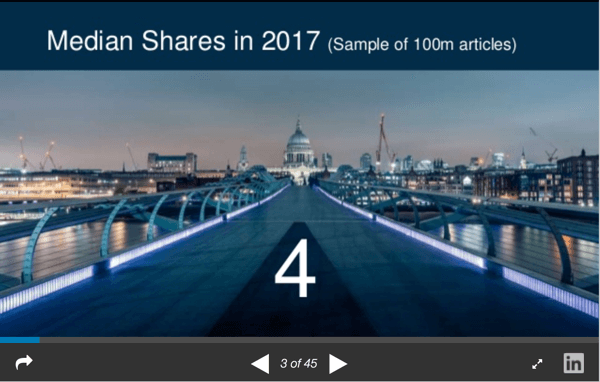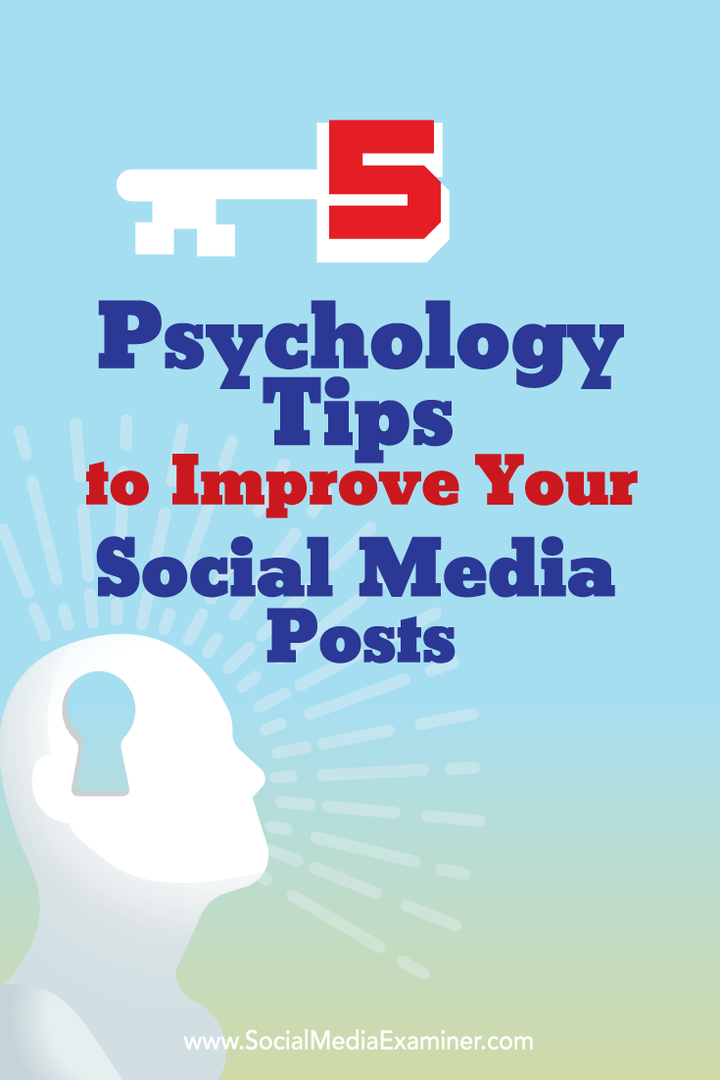Sådan oprettes en Facebook-side til virksomheder: Social Media Examiner
Facebook / / September 26, 2020
 Er du interesseret i at oprette en Facebook-side til din virksomhed?
Er du interesseret i at oprette en Facebook-side til din virksomhed?
Ikke sikker på, hvor du skal starte?
Måske har du tænkt over det, men ikke kom forbi at vælge en kategori eller oprette et forsidefoto. Hvis du overvejer at oprette en Facebook-side eller har startet processen, men aldrig er færdig, er denne artikel noget for dig.
I denne artikel finder du ud af, hvordan du gør det oprette en Facebook-side til din virksomhed og videre.
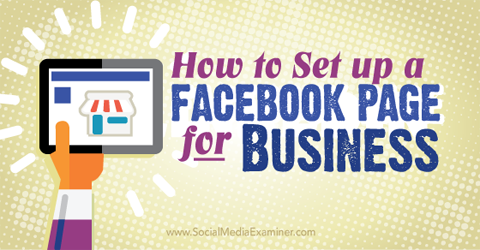
Lyt til denne artikel:
Hvor skal du abonnere?: Apple Podcast | Google Podcasts | Spotify | RSS
Rul til slutningen af artiklen for links til vigtige ressourcer, der er nævnt i denne episode.
# 1: Vælg en sidekategori
Når du opretter din Facebook-side, skal du indtaste navnet på din side og vælge mellem seks hovedsidekategorier (som alle har deres egne underkategorier).
Den kategori, du vælger, giver dig mulighed for at have specifikke funktioner, som vist i dette nyttige diagram fra Facebooks Hjælp.
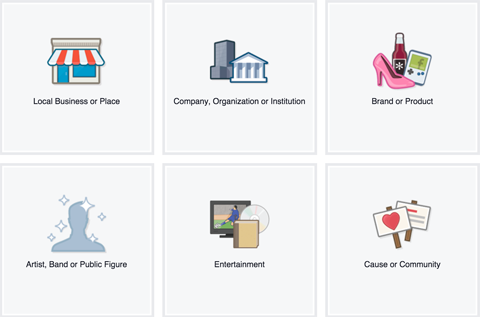
Ud over de funktioner, du vil have på din side, er følgende yderligere oplysninger, der hjælper dig med at vælge den rigtige type Facebook-side. Vær sikker på at du vælg både den kategori og underkategori, der er mest relevant for din side.
Bemærk, at du kan ændre din sides kategori et ubegrænset antal gange. Den eneste konsekvens er, at hvis du ændrer den fra kategorien Lokal virksomhed eller Sted, mister du dine anmeldelser, kort og indtjekninger.
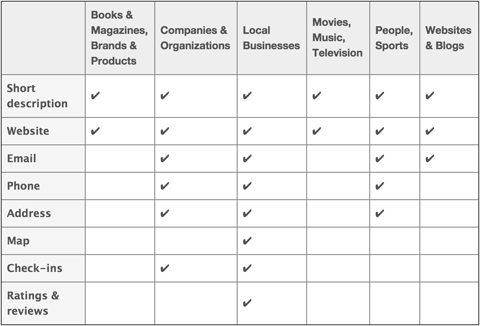
Lokal virksomhed eller sted
Vælg kategorien Lokal virksomhed eller Sted, hvis du har en fysisk adresse, hvor dine kunder handler med dig, eller som repræsenterer det fysiske område, hvor du tilbyder dine tjenester. Dette er også en god mulighed, hvis du vil give folk mulighed for at tjekke ind på din placering eller gennemgå din virksomhed på Facebook.
Firma, organisation eller institution
Vælg kategorien Firma, organisation eller institution, hvis din side repræsenterer en enhed, der ikke er placeringsafhængig, såsom Dell, NASA eller University of Phoenix. Denne kategori er også en god mulighed for lokale virksomheder eller steder, der ønsker at angive en adresse og tillade check-in, men som ikke ønsker, at kunderne skal give anmeldelser.
mærke eller produkt
Vælg mærke eller produkt, hvis din side repræsenterer noget, der sælges gennem en række forhandlere. Det er en god mulighed, hvis du ikke behøver at udpege en fysisk adresse.
kunstner, band eller offentlig person
Vælg kunstner, band eller offentlig figur, hvis din side repræsenterer et individ som en politiker eller en berømthed (ægte eller fiktiv). Dette er også en god mulighed, hvis du vil markedsføre dig selv adskilt fra din personlige Facebook-profil.
Underholdning
Vælg Underholdning, hvis din side er relateret til bøger, magasiner, film, musik eller sport, men ikke enkeltpersoner. Det er også en god mulighed, hvis du ikke behøver at angive en fysisk adresse på din side.
Årsag eller Fællesskabet
Hvis din side ikke passer ind under nogen af de ovennævnte hovedkategorier (og underkategorier), skal du vælge Årsag eller Fællesskab som din sides hovedkategori. Se dog først gennem ovenstående muligheder for at sikre, at din side ikke passer bedre ind under en anden kategori.
Stadig lidt forvirret af sidekategorier? Her er et eksempel på, hvordan et anerkendt navn bruger dem. Microsoft har deres vigtigste Facebook-side i kategorien Firma, organisation eller institution. De har sider til deres individuelle Microsoft-butiksplaceringer i kategorien Local Business eller Place. De har også sider til emner som f.eks Microsoft Lumia i kategorien Brand eller Product.
# 2: Tilføj virksomhedsoplysninger
Hvis du opretter en Facebook-side for første gang, føres du gennem en guide for at udfylde dine oplysninger.
Hvis du valgte kategorien Lokal virksomhed eller Sted til din side, kan du tilføj detaljerede kategorioplysninger, en beskrivelse, et websted og en brugerdefineret webadresse til din side. Det skal du også bekræft, at det er en reel virksomhed, og at du er autoriseret til at oprette en side til den.
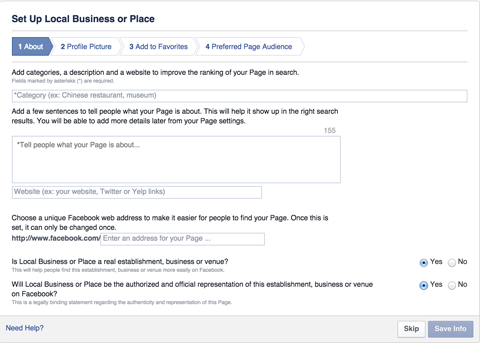
Når du har indtastet disse oplysninger, bliver du bedt om det upload dit profilbillede (180 x 180 pixels) og tilføj den nye side til dine favoritter så du kan få adgang til det fra dit venstre sidebjælke, når du er logget ind. Du skal også angiv din foretrukne sidemålgruppe så Facebook ved, hvem der skal se din side.
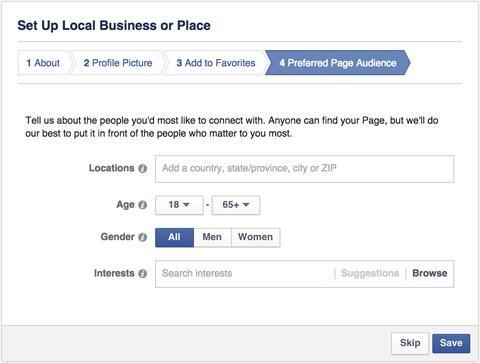
Guiden til sider i andre Facebook-kategorier er ens. F.eks. Bliver sider, der er oprettet som firma, organisation eller institution, kun bedt om en beskrivelse og et websitelink. Det samme gælder for sider i mærket eller produktet; Kunstner, band eller offentlig person; Underholdning; og årsag eller fællesskabskategorier.
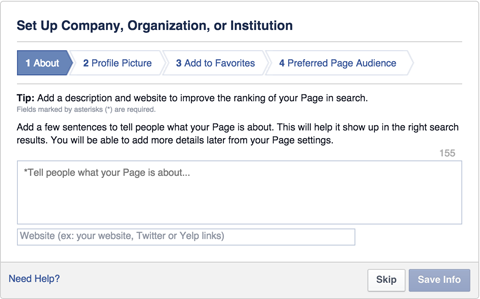
Herfra beder guiden dig om at uploade dit profilbillede, tilføje siden til dine favoritter og konfigurere dit foretrukne publikum.
# 3: Rediger sideindstillinger
Når du har gennemført guiden, føres du til din Facebook-side. Bortset fra de oplysninger, du har angivet i guiden, vil din side være en tom skal, der ser sådan ud:
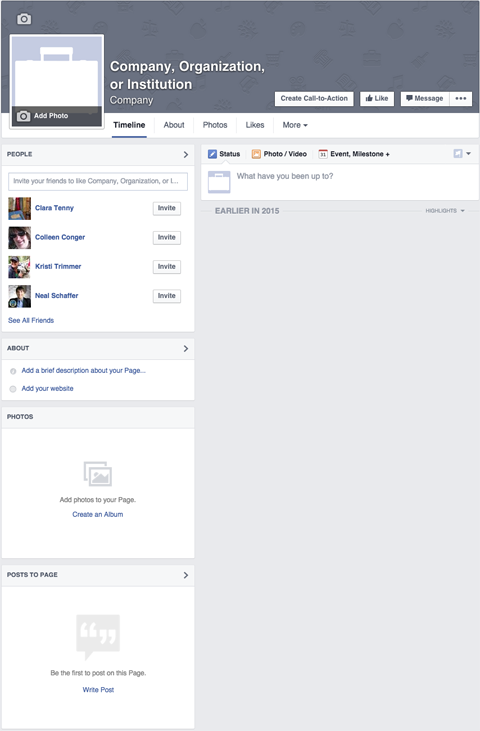
Din side på dette tidspunkt offentliggøres automatisk og kan findes på Facebook. Hvis du vil hold det privat, indtil det er afsluttet, gå til dine sideindstillinger (øverst til højre på din side) og skift indstillingen Side-synlighed til ikke-offentliggjort.
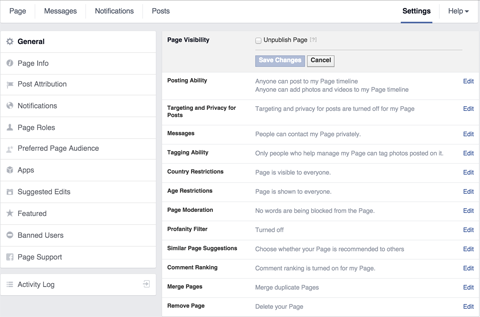
Denne indstilling er nyttig, hvis du har brug for et par dage til at konfigurere din side, eller hvis du har brug for virksomheds- eller juridisk godkendelse, før du offentliggør sideindhold.
Det kan også være en god idé at ændre yderligere indstillinger for din side. For eksempel når du sender et indlæg til din side, kan du vælg at skrive som din side eller som din personlige profil. Disse muligheder er tilgængelige under Post Attribution.

Under meddelelser, beslutte hvornår og hvordan du får beskeder fra din Facebook-side.
Få YouTube Marketing Training - Online!

Vil du forbedre dit engagement og salg med YouTube? Deltag derefter i den største og bedste samling af YouTube-marketingeksperter, når de deler deres dokumenterede strategier. Du modtager trin-for-trin live instruktion med fokus på YouTube-strategi, videooprettelse og YouTube-annoncer. Bliv YouTube-marketinghelt for din virksomhed og kunder, når du implementerer strategier, der får dokumenterede resultater. Dette er en live online træningsbegivenhed fra dine venner på Social Media Examiner.
KLIK HER FOR DETALJER - SALG AFSLUTTER 22. SEPTEMBER!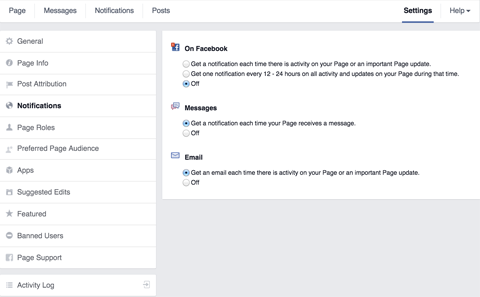
Du kan tilføj andre mennesker til din Facebook-side for at udføre specifikke opgaver under Sideroller.
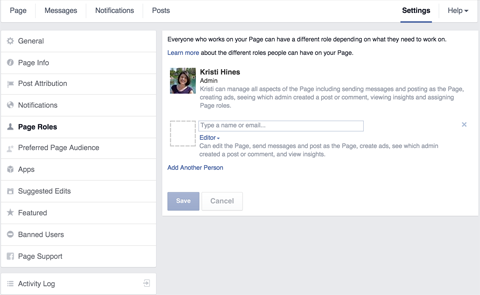
For at beskytte din Facebook-side, Giv ikke andre end dig selv rollen som administrator. Administratorer har fuld kontrol over din side, herunder muligheden for at fjerne dig som administrator, tilføje andre administratorer og slette siden helt. Du kan se alle detaljer om, hvad hver side rolle kan gøre i nedenstående skema Facebooks Hjælp.
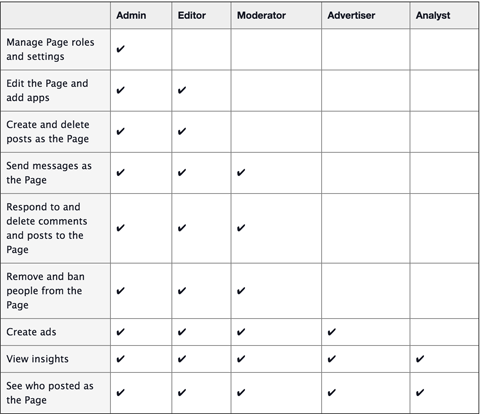
Hvis du ikke indstillede et foretrukket sidemålgruppe, da du konfigurerede din side, kan du gøre det fra dine sideindstillinger.
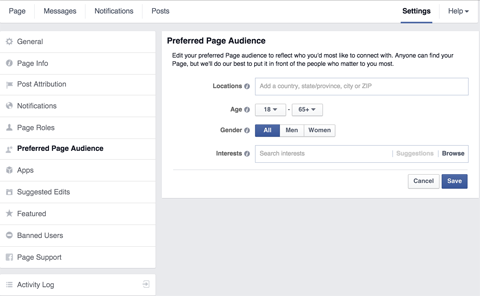
Under Udvalgte, vælg at fremhæve specifikke sider, som din Facebook-side kan lide som fremhævede likes, eller fremhæv personer, der er tildelt sideroller som ejere af fremhævede sider.
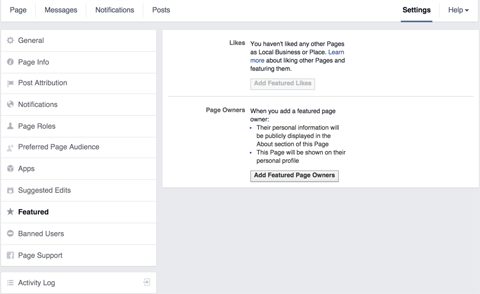
For eksempel, hvis du har en lokal virksomhedsside, der falder under paraplyen for en større virksomhed eller organisation, kan du bruge Facebook som din side til at kunne lide hovedfirmaet eller organisationssiden. Du kan derefter indstille det som et featured som.
Fremhævede likes vises nederst i venstre sidebjælke på din side. Fremhævede ejere vises på fanen Om på din side.
# 4: Opret et forsidefoto
Når du vender tilbage til din side, vil du bemærke, at den for det meste er tom. Den første ting, du vil tilføje, er dit forsidebillede. Forsidefotoet er 851 pixel bredt og 315 pixel højt billede, der vises øverst på din Facebook-side.
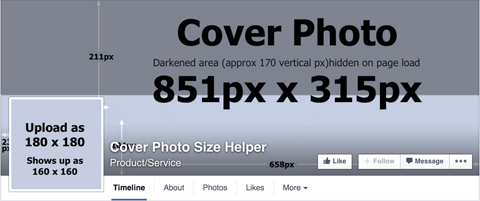
Det skal visuelt repræsentere den person, sted eller ting, som din side blev oprettet til. For at få lidt inspiration skal du tage et par minutter på at besøge dine konkurrenters Facebook-sider for at se, hvilke billeder de bruger til deres forsidebilleder.
Hvis du vil Opret hurtigt et brugerdefineret Facebook-forsidebillede men har ikke erfaring med grafisk design, prøv værktøjer som Pagemodo eller Canva der har et udvalg af Facebook-omslagsfoto-skabeloner at vælge imellem.
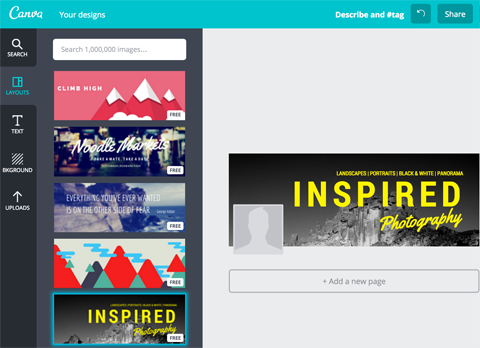
En anden mulighed er at outsource designet af dit Facebook-forsidefoto. Du kan vælge mellem billige tjenester som Fiverr, Crowdsourcing-websteder som 99designs og professionelle designere kan lide Sociale identiteter.
# 5: Opdater dine oplysninger om
Opdater derefter din sides oplysninger under fanen Om. Afhængigt af den kategori, du valgte til din side, har du specifikke oplysninger, der skal udfyldes. Her er for eksempel de oplysninger, du kan tilføje til en lokal virksomhed eller en stedsside.
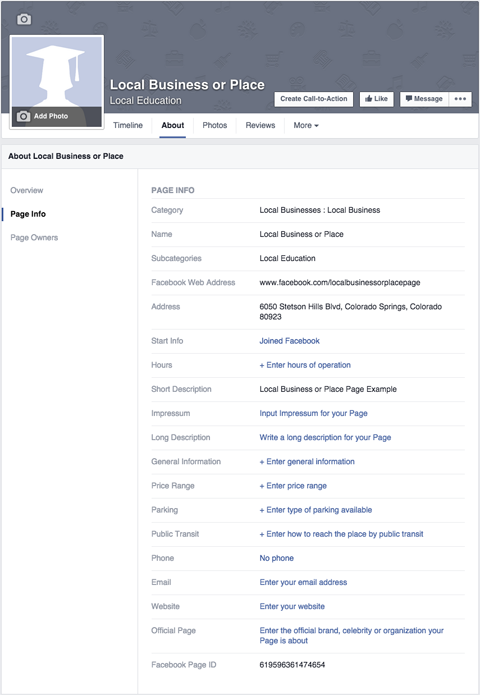
Du kan sammenligne oplysningerne om lokal virksomhed eller sted med en virksomhedsside.
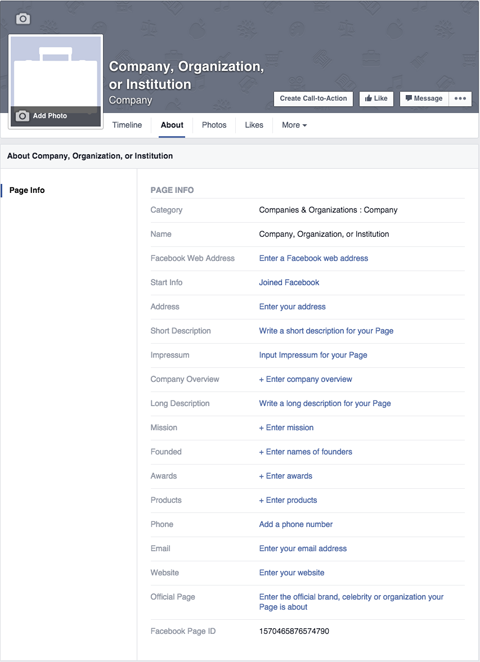
De specifikke oplysninger, du bliver bedt om at give på fanen Om, varierer afhængigt af de underkategorier, du valgte til din side. Derfor er det vigtigt, at du har valgt både den kategori og underkategori, der er mest relevant for din side.
Sørg for, at mindst felterne Facebook-webadresse, kort beskrivelse og websted er udfyldt.
Facebook-webadressen giver dig din unikke URL til Facebook-siden (facebook.com/ [din side]). Den korte beskrivelse er en 155-tegns beskrivelse af din side, og webstedet er dit websted. Felterne Kort beskrivelse og Websted vises i feltet Om i venstre sidebjælke på din side, medmindre du har en lokal virksomhed eller stedsside.
# 6: Tilføj en opfordring til handling-knap
Ud for din sides Like-knap er der en Call-to-Action-knap. Du kan tilpas denne knap med Book nu, kontakt os, brug app, spil spil, køb nu, tilmeld dig eller se video. Hver af disse handlinger kan linkes til en bestemt URL, hvor handlingen kan gennemføres.
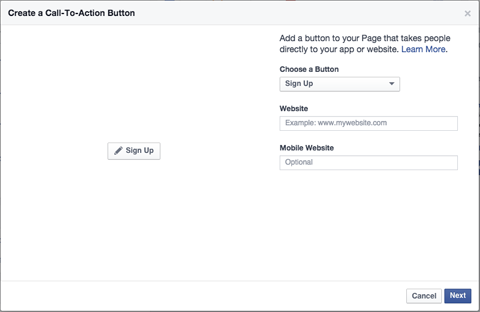
Du kan endda konfigurere et separat link specifikt til mobilbrugere.
# 7: Send nogle opdateringer
Før du gør dig klar til at promovere din Facebook-side, vil du gerne send nogle opdateringer til det, så folk, der besøger din side, ved, hvad det handler om. Da Facebook giver dig mulighed for at post tekst, link, foto- og videoopdateringer, start med en af hver type, hvis det er muligt.
Hvis du ikke er sikker på, hvilke typer opdateringer du vil sende, er dit bedste valg at besøg nogle af dine konkurrenters sider for at se, hvilke typer indlæg de laver. Der er en god chance for, at du straks får inspiration til dine første par indlæg.
På dette stadium, hvis du indstiller indstillingen Sidesynlighed til ikke-offentliggjort, skal du få den nødvendige godkendelse ændre det tilbage til offentliggjort.
# 8: Få Facebook-sideinspiration
Hvis du har brug for inspiration til din Facebook-side ud over hvad dine konkurrenter har at tilbyde, se på de øverste Facebook-sider i bestemte kategorier, underkategorier og placeringer på Socialbakere.
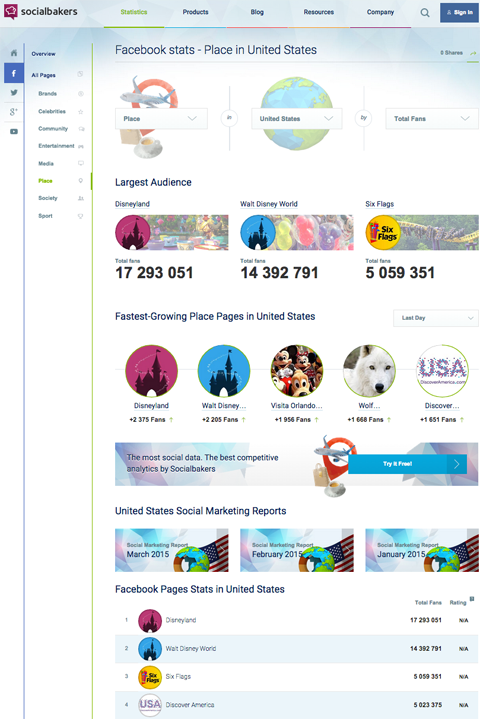
Fordi dette er de mest populære sider, kan du se på dem for inspiration til forsidefotoudesign, valg af profilfoto, beskrivelser og posttyper.
Konklusion
Forhåbentlig har denne artikel hjulpet dig gennem det grundlæggende ved opsætning af din Facebook-side.
Hvad synes du? Har du spørgsmål om opsætning af din side? Giv os besked i kommentarerne nedenfor, så vi gør vores bedste for at hjælpe!